WordPressをインストールし、SWELLをインストールしたら、すぐにもサイト構築をしたくなると思います。
ですが、先に設定しておいたほうが良い設定(プラグイン導入等)があります。
ここでは、「All-in-One WP Migration」の導入を解説します。

All-in-one-WP-Migrationを導入する理由
WordPressのバックアップ&復元ができるプラグインです。
サイトをある程度まで構築したら、一旦バックアップを取ることをお勧めします。
WordPressやプラグインを更新したら急に記事が表示されなくなったとか、プラグインを入れたらトラブルが発生したとか、頻度は高くはないものの、取り返しのつかないことが発生することがあります。
そのため、ある程度構築したタイミングでバックアップ、記事が増えてきたらバックアップなど、一定スパンでバックアップを取っておきましょう。
ただし、無料プランですと容量制限があり、またサーバーの制限なども関係して、仮にバックアップをエクスポートできてもインポートできない可能性があります。
 ゆかぴ
ゆかぴその時はその時です。その時に有料プランを導入するなり、業者に依頼するなり、打つ手はあります。
バックアップを取っていないと、打つ手自体がない、ということになってしまいます。
ひとまず、バックアップは取っておきましょう!!



WordPressの更新でトラブル発生した経験から、強く強くすすめします…
All-in-one-WP-Migrationインストール方法
ダッシュボード→プラグイン→「新規プラグインを追加」
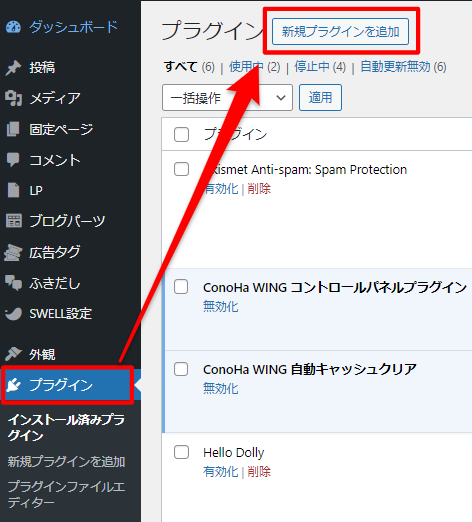
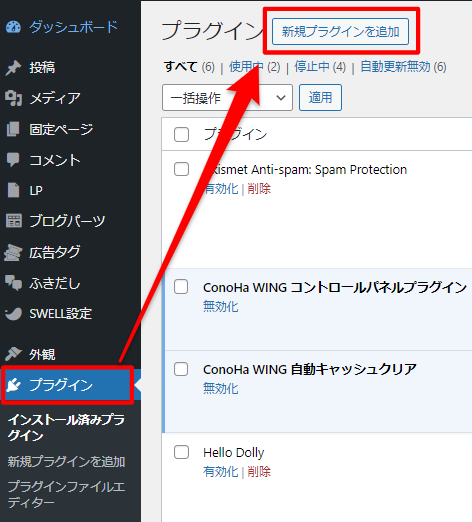
キーワードに「All-in-one-WP-Migration」を入力して「今すぐインストール」
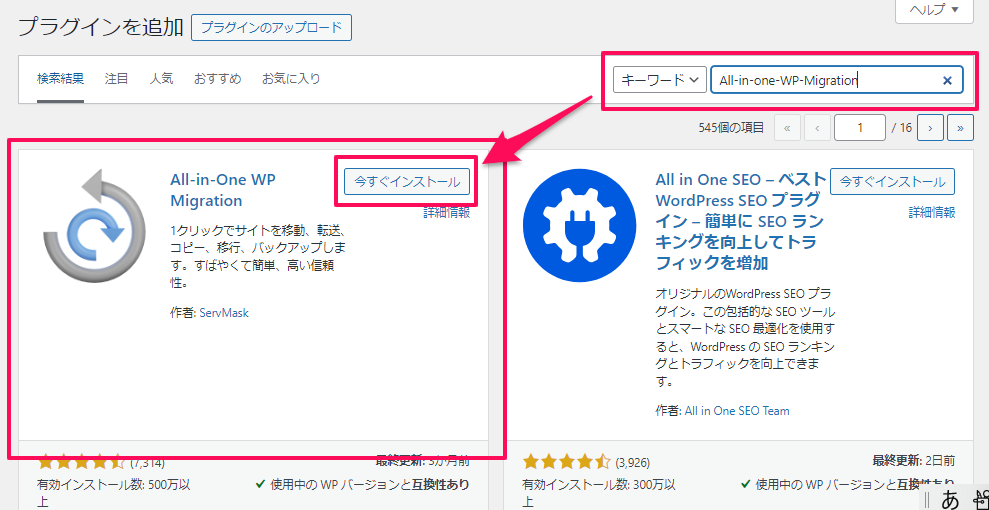
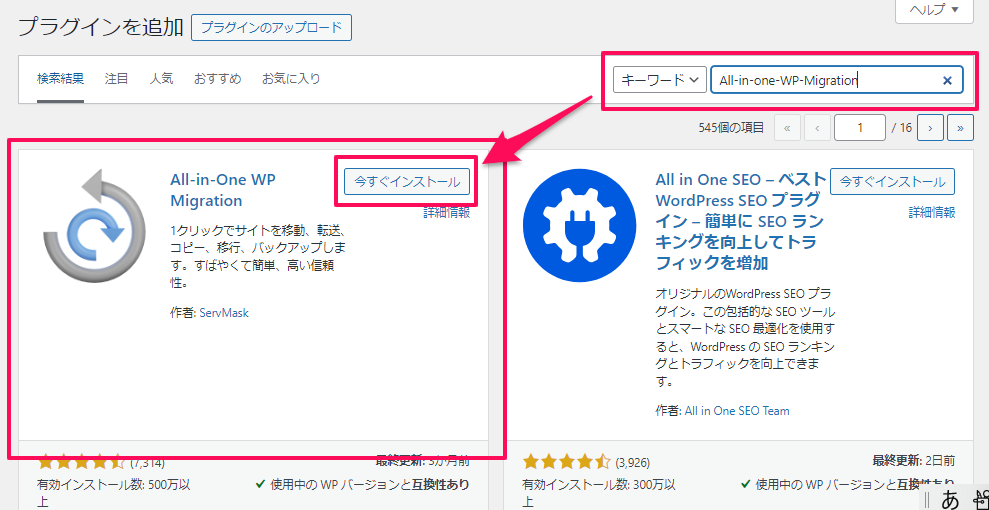
「インストール中」表示が「有効化」になったら、「有効化」ボタンを押します。
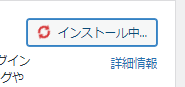
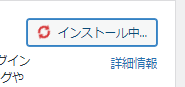
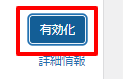
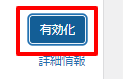
ダッシュボード→プラグインから、プラグイン一覧のAll-in-one-WP-Migrationの項目に「無効化」が表示されていたら完了です。
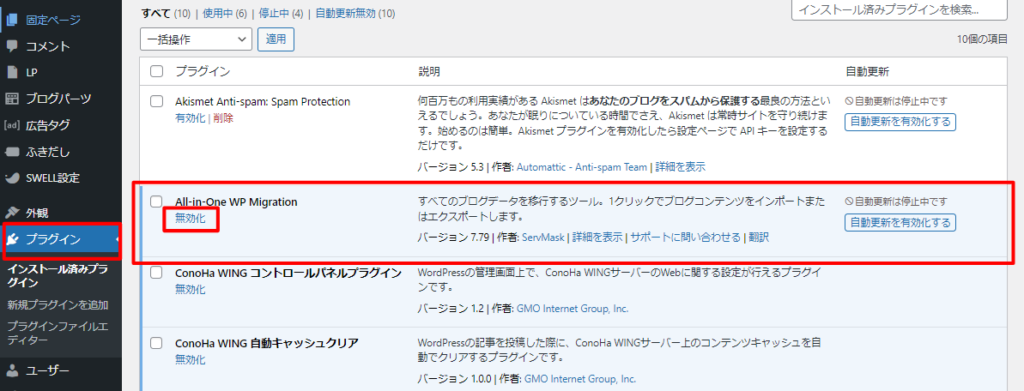
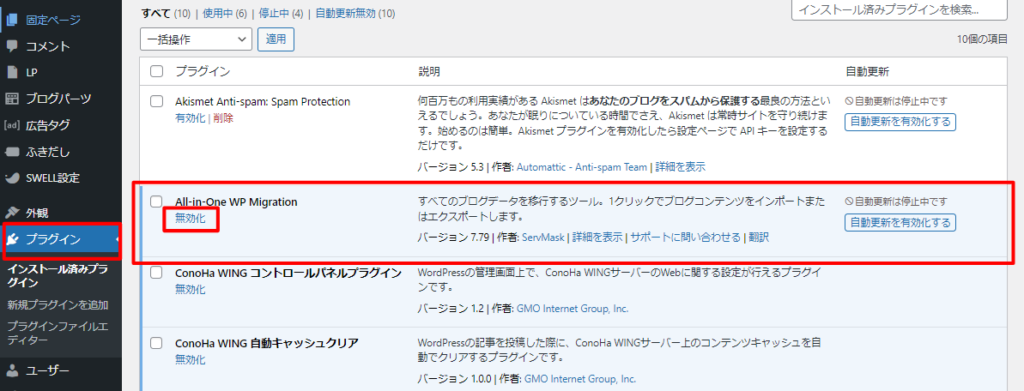



バックアップはとっておくに越したことはありません!
Canvaとネット印刷で格安で名刺を自作するPDFを無料で提供しています。こちらにお問い合わせください。











コメント
コメント一覧 (1件)
[…] WP Migration】 ゆかぴのパソコンサポート 【SWELL】初期設定④導入すべきプラグイン【All-in-One WP Migration】 | ゆかぴの… […]